Wi-Fi サイト サーベイ、分析、トラブルシューティングは、標準的な802.11be/ax/ac/n/g/a/b無線ネットワークアダプタを備えたMacBook(macOS 11+)または任意のラップトップ(Windows 7/8/10/11)で動作します。802.11beのサポートについての詳細はこちらをご覧ください。
Wi-Fiチャネルの説明:ワイヤレスネットワークを最適化しましょう
Wi-Fiチャネルとは何か、なぜ適切なチャネルを選ぶことがネットワークの速度と安定性を向上させるのか、また干渉を簡単に特定する方法についてご紹介します。
Wi-Fiは、あらゆる階や街角に広がっていますが、ほとんどのユーザーは自分のルーターがどの無線の「レーン」を使っているのか、あるいはそのレーンが存在することすら知りません。この記事では、2.4 GHz、5 GHz、6 GHz帯にわたるWi-Fiチャンネルの仕組みを明らかにし、混雑したチャンネルが速度を制限する理由を解説し、WiFiチャンネルスキャナーを使って干渉を見つけ、わずか数クリックで最速かつ最もクリーンなチャンネルを選択する方法を紹介します。
Wi‑Fi チャンネル:それが何であり、なぜ重要なのか
もしあなたが自分のデバイスがどのようにワイヤレスで通信しているのか疑問に思ったことがあれば、それは「Wi-Fiチャンネル」と呼ばれるものによるものです。Wi-Fiルーターやデバイスは、特定の周波数帯域を使ってデータを送受信します。一般的には2.4GHz、5GHz、そして最新技術では6GHz帯域が使われています。
これらの周波数帯域は、それぞれWi-Fiチャンネルと呼ばれる小さなセグメントに分割されています。これらのチャンネルを、ワイヤレス高速道路に設けられた専用レーンと考えてみてください。それぞれがデータトラフィックのための明確な通路を提供しています。このシステムによって、同じエリア内の複数のルーターやデバイスは異なるチャンネルを使用することで混雑を避け、干渉を最小限に抑え、よりスムーズなデータフローを実現しています。

これらのバンド間の違いを明確に視覚化するために:
- 2.4 GHz バンド: このバンドは最も広いカバレッジ範囲を提供し、遠くまで届き、壁を効果的に貫通しますが、その代わりデータ速度は低くなります。ルーターから離れた場所にあるスマートホーム機器やIoTデバイスなどの接続に理想的です。
- 5 GHz バンド: 2.4 GHz バンドと比較してカバレッジ範囲は短いですが、はるかに高速なデータ転送速度を提供します。そのため、ビデオストリーミング、オンラインゲーム、ビデオ会議などの高帯域幅タスクに最適で、特にルーターの近くにあるデバイスで効果的です。
- 6 GHz バンド: 6 GHz バンドは超高速の速度と最小限の干渉を提供し、現在のWi-Fiで利用可能な最高のデータスループットを実現します。ただし、到達範囲は最も短いため、遮蔽物の少ない環境で近距離の高性能・最新デバイス向けに最適です。
各バンドが提供するチャンネル数が異なるため、全体の容量も大きく変わります。2.4 GHz バンドは重複しないチャンネルがわずか3つしかなく、すぐにトラフィックが集中して速度が低下します。一方、5 GHzと6 GHzは複数のクリーンで独立したチャンネルを備えているため、デバイス同士の干渉が少なく、高速かつ安定した接続を維持できます。
Wi-Fiチャンネルを理解し、適切に管理することで、ネットワークのパフォーマンス最適化、近隣ネットワークからの干渉削減、より速く信頼できる接続を実現できます。
これらの違いがチャート上でどのように表現されるか、下記で見てみましょう。
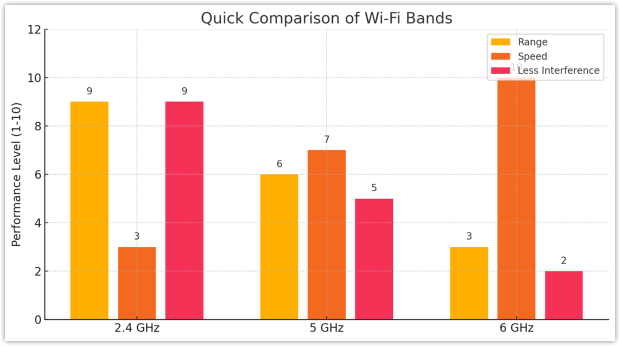
2.4 GHz WiFiチャンネルの概要
2.4 GHz帯域には14のチャネルがありますが、すべてのチャネルが許可されているわけではありません。ヨーロッパでは、1から13のチャネルのみが利用可能です。北米では、12と13のチャネルは低出力条件下でのみ許可されており、チャネル14はまったく許可されていません。

チャネルは5MHzずつ間隔が空けられています。唯一の例外はチャネル14 [2] で、その前に12MHzの間隔があります。
| チャネル | 周波数範囲 |
| 1 | 2401–2423 MHz |
| 2 | 2406–2428 MHz |
| 3 | 2411–2433 MHz |
| 4 | 2416–2438 MHz |
| 5 | 2421–2443 MHz |
| 6 | 2426–2448 MHz |
| 7 | 2431–2453 MHz |
| 8 | 2436–2458 MHz |
| 9 | 2441–2463 MHz |
| 10 | 2446–2468 MHz |
| 11 | 2451–2473 MHz |
| 12 | 2456–2478 MHz |
| 13 | 2461–2483 MHz |
| 14 | 2473–2495 MHz |
Wi-Fiチャネル1,6,11
ルータの設定にはチャネル設定があります。ほとんどのルータにはチャネル設定が設定されてい「自動」ますが、リストを見ると、少なくとも1ダースのWLANチャンネルがあります。では、どのWiFiチャネルが、そのリストで他のユーザーより速いかどうかはどのようにわかりますか?適切なWiFiチャネルを選択すると、WiFiカバレッジとパフォーマンスが大幅に向上します。しかし、最速のチャンネルを見つけても、すぐに選択するというわけではありません。
さまざまな周波数帯(2.4GHz、3.6GHz、4.9GHz、5GHz、および5.9GHz)には、独自のチャネル範囲があります。通常、ルーターは合計14チャネルの2.4GHz帯を使用しますが、実際には世界中で使用されている13またはそれ以下の可能性が高いです。

802.11n(a、b、g、n)によるすべてのWi-Fiバージョンは、2400〜2500 MHzのチャネル周波数で動作します。それらの間の100MHz は、それぞれ20MHzの14チャネルに分割されている。その結果、2.4GHzチャネルは2~4つの他のチャネル(上の図を参照)とオーバーラップします。重複すると、ワイヤレスネットワークのスループットはかなり低下します。
2.4GHz Wi-Fiの最も一般的なチャンネルは、互いに重複しないため、1,6,11です。非MIMO設定(802.11 a、b、gなど)の場合は、常にチャネル1、6、または11を使用するようにしてください。下記の図は、北米地域で利用される11のWiFiチャンネルと、その周波数をまとめたものです:
| チャンネル数 | チャンネル最低値 | チャンネル中央周波数 | チャンネル最大値 | |
|---|---|---|---|---|
| 1 | 2401 | 2412 | 2423 | |
| 2 | 2406 | 2417 | 2428 | |
| 3 | 2411 | 2422 | 2433 | |
| 4 | 2416 | 2427 | 2438 | |
| 5 | 2421 | 2432 | 2443 | |
| 6 | 2426 | 2437 | 2448 | |
| 7 | 2431 | 2442 | 2453 | |
| 8 | 2436 | 2447 | 2458 | |
| 9 | 2441 | 2452 | 2463 | |
| 10 | 2446 | 2457 | 2468 | |
| 11 | 2451 | 2462 | 2473 |
無重複チャンネル
上記のように、2.4GHzスペクトル上の各無線チャネルは20MHz幅である。20 MHzチャネルで802.11nを使用する場合は、1,6,11のいずれかを選択します。40MHzチャンネルを使用する場合は、非常に大きな家の真ん中に住んでいない限り、電波が混雑している可能性があることを考慮してください。
スペクトル全体は100MHzであり、チャネル中心は5MHzだけで分離される。これにより、11チャンネルは選択できませんが、オーバーラップすることになります。

混雑したスペースで使用するワイヤレスチャネル
チャンネル1、6、および11は、お互いに重ならないため、高いスループットと最小限の干渉を実現するための最良の選択です。これが非重複チャンネルと呼ばれる理由です。
しかし、それでも隣接するチャンネルと重なります。たとえば、チャンネル1はチャンネル2、3、4、および5と重なります。WiFiアナライザーを使用してWiFiチャンネルをスキャンし、3つの非重複チャンネルのどれが信号干渉の影響を受けにくいかを判断できます。
WiFiチャンネルスキャナーは、3つの非重複チャンネルのうち、どれが最も少ないWiFiルーターによって使用されているかも教えてくれます。最良のWiFiチャンネルスキャナーは、個々のWiFiルーターが発する干渉の強ささえも判断できます。

NetSpotでWiFiネットワークのインスペクション、比較、調査、分析が可能です。


WiFiチャンネル1、6、11の使用頻度が高い場合には?
すべての3つの重ならないWiFiチャンネルが混雑している場合は、5GHz帯へ切り替えるべきです。この帯域は2.4GHz帯に比べてあまり使用されていないだけでなく、選択肢としてはるかに多くの5GHzチャンネルがあります。
最適な5GHzチャンネルを手動で選択する必要すらありません。ほとんどのWiFiルーターは自動的にこれを行うことができるのです。なお、最適な2.4GHzチャンネルの選択についてはこの限りではありません。
5GHzチャネル帯域
5GHz(802.11nおよび802.11ac)バンドは実際にはより高い周波数でより多くの自由空間を 提供します 。それは23の重複しない20MHzチャネルを提供する。

802.11nから 802.11acに移行するにあたって、ワイヤレス技術ははるかに進歩しました。ここ2、3年以内にWiFi ルーターを購入した場合 、おそらくまともな802.11nまたは802.11acルーターがあります。それらのほとんどは、適切な WiFiチャンネル を自動的に選択して出力パワーを調整する ハードウェアを内蔵しているため、 スループットが向上し、干渉が削減されます。
5GHzチャンネルバンドの使用:
- 802.11n: が2009年にリリースされ、これにより 初期のIEEE802 LANのプロトコルがIEEE 802.11-2007のワイヤレスネットワークスタンダードに改定され、2.4GHzと5GHzの2つの周波数が使用できるようになりました。
- 802.11ac: は2013年にリリースされました。802.11acは802.11nにおいてチャンネルの割り振りが40MHzから160MHzに拡張され、80MHzが必須チャンネル周波帯として設定されました。これにより全ての区間において、1秒あたり1ギガバイト、また単体でも1秒あたり500メガバイト(500Mbit/s)の通信が可能となりました。
- 802.11ax: Wi-Fi アライアンスではWi-Fi 6とも呼ばれる802.11axはIEEE802.11の最新版のスタンダードです。1から7GHzまでの全ての周波スペクトラムに対応しています。802.11axWiFiルーターは11Gbit/sまで進化を遂げたと言われています。この精度の高さのおかげで、近隣の干渉を避けることにも成功しました。
5GHz帯を使用し、厚くて壁が厚く、一般的に5GHzデバイスがないことは、通常、あなたのスペースにほとんど干渉がないことを意味します。このような場合は、40,80、および160MHzのチャンネルを使用することでメリットが得られます。
理想的には、すべてのユーザーがハードウェアを徐々にアップグレードし、5GHz帯を使用することで、適切なWiFiチャネルを選択する必要がなくなります。特に、ルータを独自のものにするためには、MIMO設定(802.11acで最大8)に適しています。もちろん、ルータのチャネル選択を微調整するようなカスタムケースがあります。
最終的には、5GHzでもいっぱいになりますが、それが起きる頃には WiFi チャンネルの周波数を 上げる必要があります。無線ネットワークの世界的なハイエンド需要のために、まったく新しいアンテナ設計が作成されるかもしれません。
6 GHzチャネルバンド
2.4 GHzおよび5 GHzの周波数帯域に加えて、WiFiユーザーは2020年にFCCによってライセンス不要として利用可能になった6 GHzチャネル帯域も活用できます。これにより、WiFiエコシステム全体で多くの興奮が生まれました。
6 GHz WiFiバンドとは何ですか?
6 GHz WiFiバンドは、5.925 GHzから7.125 GHzに広がる電波スペクトルの部分を表しています。このため、6 GHz WiFiスペクトルは、以下の画像が示すように、さらに1,200 MHzの混雑していない帯域幅を提供します。

6 GHz WiFi帯域は、同時に多くのデバイスを接続サポートするために109チャンネルに分割されており、以下の広帯域および超広帯域チャンネルの作成をサポートするチャネル結合をサポートしています。
- 160 MHz幅のチャンネルが7つ
- 80 MHz幅のチャンネルが14つ
- 40 MHz幅のチャンネルが29つ
- 20 MHz幅のチャンネルが59つ
これらの広帯域および超広帯域チャンネルは、ギガビット速度をサポートし、非常に低いレイテンシを確保しているため、4Kおよび8Kストリーミングやその他の要求の厳しいアプリケーションに最適です。
6 GHz チャネル帯域互換性
やや紛らわしいですが、6 GHzチャネルはWiFi 6(802.11ax-2019)ではサポートされていません。代わりに、この規格に対するサポートはWiFi 6E(802.11ax-2020)標準のリリースと共に導入されました。
6 GHzのWiFiチャネルに加えて、WiFi 6Eは2.4 GHzおよび5 GHzの周波数帯のチャネルもサポートしており、これまでで最も多用途のWiFi世代となっています。
6 GHz 対 5 GHz WiFi
5 GHz WiFi周波数帯域は、6 GHz周波数帯域よりもずっと長く利用可能です。これは1999年に802.11aのリリースとともに初めて導入されました。それ以来、802.11n、802.11ac、および802.11axに含まれています。
5 GHz帯域は23のオーバーラップしない20 MHzチャンネルを提供しますので、6 GHz帯域と比較して半分未満です。その最大データ伝送速度も6 GHz帯域の最大伝送速度(約7 Gbps対9.6 Gbps)ほど印象的ではありません。
WiFi干渉の3つの主な理由
全てのWiFiの接続において、電磁波は悪影響を及ぼします。電波周波数インターフェースとも呼ばれるこれらの影響が挙げられます。

理由1:チャンネル間の干渉
それぞれのデバイスにネットワークの分配の順番が割り振られます。それらが待機時間となります。デバイスが多いほど、この待ち時間は長くなります。WiFiのインターフェースは電磁波による阻害だけでなく、Wi-Fiルーターの効果を最大限に発揮するためにも、これらのポイントは押さえて置くべき点となります。
先生が小学生に教室で質問を投げかけると、一斉に生徒が答えを言って結局誰の回答も聞き取れないという状況を想像してみてください。これがチャンネルの干渉の状況と言えます。チャンネルの重複は、ルーターを待たせ処理する順番を割り振らなければいけないと言った状況を引き起こすのです。
理由2:隣接チャンネルの干渉
隣接チャンネルの干渉とは、チャンネルが重複している際に起こります。WiFiチャンネルの選択は他の電波からの干渉を受け、お使いのWiFiネットワークのパフォーマンスを低下させてしまう自体を招きます。
NetSpotはWiFiのチャンネルの混雑状況や避けるべきチャンネル、お勧めのチャンネルの情報を提示し、ネットワークのパフォーマンスの改善をお手伝いします。チャンネル1、6、11は隣接チャンネルとの重複がなく一般的に推奨されています。新型のWiFiルーターはチャンネルの干渉を回避する機能が同じチャンネルの使用においても旧型のルーターよりも優れています。
理由3:WiFi以外の電波の干渉
WiFiルーター同士の電波の干渉以外にも、同じ2.4GHzの周波数を使用した家電製品からの電波の干渉が挙げられます。これらの干渉はデータの転送を妨げる場合があります。監視カメラや、Bluetoothを使用したデバイス、ベビーモニターやスマートフォンなども挙げられます。そのほかにも電子レンジをはじめとする様々な家電製品からの電磁波の影響を受けています。.
家電からのWiFiの干渉を避けるためには、電波を発する全ての家電から遠い場所にWiFiルーターを設置することをお勧めします。また、壁やサイズの大きい家具なども電波を阻害する障害物となります。
NetSpotのようなWiFiチャネルスキャナでは、ネットワークを見て適切なチャネルを選択したり、WiFi干渉を減らすことができます。NetSpotチャネルスキャナを使用すると、2.4 GHz WiFiネットワークのパフォーマンスを向上させることができます。
Wi-Fi チャンネルを選択する際の一般的なミス
チャンネルの選択は、単に信号が最も強いものを選ぶだけではありません。よくある落とし穴は、RSSI(受信信号強度表示)のみに注目し、多くの近隣ネットワークがすでに同じ周波数に居座っていることを無視してしまうことです。複数のルーターが同じチャンネルを共有する場合、Carrier Sense Multiple Access with Collision Avoidance(CSMA/CA)によって「順番待ち」を強いられ、信号が見た目上良くてもスループットが低下してしまいます。
もう一つのよくある誤りは、近隣のトラフィックと部分的にのみ重なるチャンネルを選んでしまうことです。逆説的ですが、完全に重なるチャンネル(例:両方ともチャンネル6)は、部分的に重なるチャンネル(チャンネル4と6)よりも性能が良い場合が多いです。完全に重なる場合は、無線機同士がエアタイムをより効率的に交渉できるのに対し、部分的に重なる場合はお互いをただのノイズとして扱うからです。
また、ユーザーはルーターを自動チャンネルモードのままにし、再スキャンを忘れがちです。近隣の住民が新しい機器を設置したり、追加デバイスを稼働させたりすると、干渉パターンは時間と共に変化します。NetSpotのようなツールで定期的にチェックすることで、良かった」チャンネルがボトルネック化していないか分かり、遅延が顕著になる前に対応できます。
最後に、スペクトラムの混雑状況を確認せずにチャンネル幅を40MHz以上に広げることは、逆効果になる場合があります。広い帯域幅は、十分に空いている場合にのみ役立ちます。そうでない場合、単に余計なスペースを占有し、自分だけでなく他人にも干渉を生むだけです。NetSpotでライブのチャンネル分布を可視化すれば、20MHzの細い帯域にとどまる方が、実際には高速でクリーンなスループットを得られるかもしれません。
最高のWiFiチャンネルを見つける方法
WiFiチャンネルについて多くの有用な情報を学んだ後、あなたはおそらく地域で最適なWiFiチャンネルを見つけ、それを使用するようにルーターを設定して、より速く安定したインターネット接続を楽しみたいと思っていることでしょう。
このセクションでは、すべての主要なプラットフォームでそれを実行する方法の手順を説明します。Windows、macOS、Linux、Android、およびiOSで最適なWiFiチャンネルを見つける方法をご覧ください。
Windows
Windowsは、最適なWiFiチャンネルを見つけるためのネイティブな方法を提供していますが、それはnetshと呼ばれる使いにくいコマンドラインアプリケーションに依存しています。このアプリケーションはWindows 2000以降のすべてのバージョンに含まれており、その主な目的はインターフェイスなどのネットワークデバイスのローカルまたはリモートでの構成を可能にすることです。
Windowsでnetshをワイヤレスチャネルスキャナーとして使用する方法は次のとおりです:
- キーボードでWin + Rを押します。
- “cmd”と入力してEnterを押します。
- コマンドプロンプトに“netsh wlan show all”と入力し、Enterを押します。
- “SHOW NETWORKS MODE=BSSID”というセクションが表示されるまでスクロールします。

- お住まいの地域でネットワークが最も多く使用しているチャンネルを分析します。
言うまでもなく、WindowsでWiFiチャンネルスキャナーとしてnetshを使用するのは遅くて面倒です。幸いなことに、より便利なWiFiチャンネルスキャナーWindowsアプリは存在し、NetSpotは直感的なユーザーインターフェイスと優れた機能のために全ての家庭ユーザーとプロフェッショナルにお勧めしています。
WindowsでNetSpotを使用して最高のWiFiチャンネルを見つけるには:
ダウンロードして、Windows バージョンの NetSpot をインストールします。
NetSpotを起動します。開始する前に、インスペクターモードが選択されていることを確認してください。このモードでは、詳細なネットワーク指標やリアルタイムの信号強度グラフが表示されるため、干渉が発生した瞬間にすぐに発見できます。

検出されたWi-Fiネットワークをチャンネル順に並べ替えることで、どの周波数が空いていて、どの周波数が混雑しているかを一目で確認できます。自動的な並べ替えにより、長いSSIDリストをスクロールする手間が省けます。他の詳細、たとえば信号強度やバンドを知りたい場合は、並べ替え基準を切り替えるだけで、Wi-Fi環境の全体像を把握できます。

重ならないチャンネル(1、6、または11)のうち、どれが最も占有されていないかを確認してください。しかし、近くの信号強度を見落とさないでください。チャンネルが空いているように見えても、強い信号を持つ近隣のネットワークが干渉を引き起こすことがあります。
ルーターが最も使用されていないチャネルを使用するように設定します。チャネルを変更するには、ルーターのウェブインターフェイスにアクセスする必要があります。以下で詳しく説明するように、通常、これはウェブブラウザにルーターのIPアドレスを入力し、ログインして、ワイヤレス設定に移動することを含みます。
ご覧の通り、NetSpotはnetshよりもはるかに簡単に使用でき、WiFiの問題を解決するための機能もかなり多く提供されています。
NetSpotは、どのネットワークが重なっているかを明確に示すチャネルオーバーラップグラフも表示できます:
NetSpot を起動し、インスペクターモードを選択します。
分析したいすべてのWiFiネットワークを選択してください。
左側の上部ツールバーのすぐ下にある「信号レベル&ノイズグラフ」ボタンを見つけてクリックしてください。

2.4 GHz、5 GHz、または6 GHzチャネルのタブに移動して、それぞれのバンドでどのネットワークが重なっているかを視覚化します。

チャネルオーバーラップグラフは、どのアクセスポイントが同じスペクトル帯域を争っているかを一目で示し、干渉を数秒で特定できます。これにより、チャネルが完全または部分的にオーバーラップしているかどうかを識別できます。完全なオーバーラップは部分的なものよりも好ましい場合が多く、ネットワーク同士が「交渉」して干渉を最小限に抑えることができるためです。
macOS
macOSにはビルトインのWiFiチャンネルスキャナーがあり、メニューバーのWiFiネットワークアイコンをクリックして、ワイヤレス診断を開く」オプションを選択するとアクセスできます。プロンプトには注意を払わず、代わりにタイトルバーで「ウィンドウ」>「スキャン」をクリックしてください。
ローカルエリアで利用可能なすべてのWiFiネットワークのリストが表示されるはずです。最も正確な結果を得るためには、リストを更新するために右下隅の「スキャンを今すぐ行う」ボタンをクリックしてください。左ペインには、スキャン結果の概要が便利に表示され、最適なWiFiチャンネルも含まれています。
あるいは、NetSpotのようなサードパーティのWiFiアナライザーアプリを使用することで、もっと包括的な結果を得ながら、手間を省くことができます。NetSpotはプロセスを簡素化するだけでなく、リアルタイム分析や詳細なビジュアライゼーションなど強力なツールも提供し、ネットワーク問題の特定を迅速に行うのに役立ちます。
NetSpotを使えば、最適なWiFiチャンネルを見つけることは簡単なクリック数回の操作で済み、強力なインスペクターモードを無料で利用できるのでお金を使う必要もありません。
NetSpotをMacのWiFiチャンネルスキャナーとして使用するには、以下の手順に従ってください:
ダウンロードして、MacにNetSpotアプリをインストールしてください。
NetSpotを起動し、中央上部のパネルでインスペクターをクリックします。

検出されたWiFiネットワークをチャンネルでソートします。チャンネルや信号レベルでWi-Fiネットワークをソートすると、チャンネルの混雑や潜在的な衝突が明確になります。この機能は、干渉の少ないチャンネルを効果的に選択するのに役立ちます。

重ならないチャネル(1、6、11)の中で、最も利用されていないチャネルを特定します。
ルーターを設定して、最も使用されていない非重複チャネルを使用するようにしてください。
NetSpotワイヤレスチャネルスキャナーMacアプリは、WiFiチャネル分布を可視化することもでき、選択したWiFiネットワークで最も使用されているチャネルを一目で確認できます。
NetSpotでWiFiチャネル分布を可視化するには、グラフにプロットしたい各WiFiネットワークを選択し、メインウィンドウの左上隅にある「信号レベルとノイズグラフ」ボタンをクリックします。

最後に、2.4 GHz チャンネルタブに切り替えます。

これらおよびその他の機能により、NetSpotは最高のMac WiFiチャンネルスキャナー になります。
Linux
Ubuntuのような人気のあるLinuxディストリビューションを使用している場合、最適なWiFiチャンネルを見つけるためにサードパーティのWiFiチャンネルスキャナをインストールする必要はありません。iwlistというコマンドラインユーティリティを使用するだけで、ノートパソコンのWiFiカードやデスクトップコンピュータに接続されたUSB WiFiドングルなどの無線ネットワークインターフェースから有用な情報を表示することができます。
iwlistを使用して最適なWiFiチャンネルを見つける手順は次の通りです:
ターミナルを開く。
「ip link」コマンドを使用しているインターフェイスを確認してください。
以下のコマンドを入力して、使用されているものの概要を表示します:
- sudo iwlist wlan0 scan | grep Frequency | sort | uniq -c | sort -n
「ip link」コマンドを実行した後に指定されたインターフェイス(例:wlp3s0)でwlan0を置き換えるようにしてください。
Android
残念ながら、AndroidオペレーティングシステムではWiFiネットワークが使用しているチャンネルを確認することができないため、サードパーティのWiFiチャンネルスキャナーアプリなしではどのWiFiチャンネルが適しているかを判断することは不可能です。
スマートフォンやタブレットを使用して最適なWiFiチャンネルを見つけるのに役立ついくつかのWiFiチャンネルスキャナーアプリがAndroid向けにありますが、私たちがお勧めするのはNetSpotのAndroidバージョンです。これは、Google Play ストアから無料でダウンロードでき、WiFiチャンネルを含む重要なWiFiパラメーターをリアルタイムで確認できるからです。NetSpot for Androidはデスクトップ版と同じくらい使いやすく、2.4 GHz、5 GHz、そして6 GHzのチャンネルバンドをサポートしています。
NetSpot for Androidを使用して最適なWiFiチャンネルを見つけるには:
Google PlayストアからAndroid用NetSpotをダウンロードしてください。
アプリを起動します。

インスペクターモードを選択します。
比較タブに切り替えると、2.4 GHz、5GHz、および6 GHz帯で最も使用されているチャンネルをすぐに確認できます。グラフを右から左にスワイプすると、2.4 GHz帯から5 GHz帯に切り替えることができます。お使いのデバイスが6 GHzをサポートしている場合は、6 GHzタブにもアクセスできます。

特定のチャンネルを比較から除外するには、それらの横にある小さなチェックボックスをタップします。これにより、検討中のチャンネルに集中し、無関係なチャンネルを無視することができます。

どのチャンネルを選択すべきか迷った場合は、アプリがガイドします。NetSpot for Androidのチャンネルタブに切り替えて、チャンネル使用状況を分析し、Wi-Fiネットワークの最適化に最適なオプションを見つけてください。このタブでは、推奨されるチャンネルが強調表示され、通常は最も混雑が少なく、ネットワークに最も適しているチャンネルが表示されます。また、パフォーマンス評価(Poor、Weak、Average、Good)などの詳細情報も提供されます。

NetSpotのシンプルさは、Android用WiFiチャンネルスキャナーとしての最高のポイントの一つです。小さなチェックボックスをタップすることで、特定のチャンネルを比較から除外できます。
NetSpotはWi-Fi 6やWi-Fi 6Eなどの最新規格に対応しており、6 GHz帯のネットワークを分析するのに理想的です。Windows、macOS、Android、iOSとの互換性があり、ユーザーは自分の好きなデバイスで機能にシームレスにアクセスできます。この柔軟性は、最新のルーター技術でパフォーマンスを最適化するために特に価値があります。
直感的なインターフェース、リアルタイム監視、チャンネル重複の可視化などの高度なツールを備えたNetSpotは、カジュアルユーザーからプロフェッショナルまで幅広いユーザーに対応する多用途なソリューションです。複数のプラットフォームに適応する能力により、Wi-Fiの最適化を簡素化するための頼りになる選択肢となっています。
iOS
多くのiPhoneおよびiPadユーザーは、WiFiネットワークやAirPortベースステーションを管理するためのAirPort Utilityが、あなたの地域で利用可能な最良のWiFiチャンネルを発見するために使用できるかなり有能なWiFiスキャナーを含んでいることを知りません。
これがその機能を有効にして使用する方法です:
ダウンロード App Store から AirPort Utility を。
設定を開き、AirPortユーティリティ設定画面に進みます。
下部のWi-Fiスキャナ機能を有効にしてください。
AirPort ユーティリティを起動し、右上隅にある青色の Wi-Fi スキャンボタンをタップします。
希望するスキャンの持続時間を設定して、スキャンをタップします。
ルーターのWi-Fiチャンネルを変更する方法
WiFiチャネルを変更するには、まずその管理インターフェースにアクセスする必要があります。通常、特定のIPアドレスをウェブブラウザに入力することで行います (IPアドレスはルーターの底に印刷されています)、しかし、最近のルーターにはスマートフォンアプリが付属していることもあります。
IPアドレスを入力すると、ルーターの管理インターフェースのログインページに移動します。デフォルトのログイン名とパスワードを他のものに変更していない限り、ユーザー名とパスワードを「admin」に設定してログインできます。それでもログインできない場合は、ルーターの取扱説明書を参照するか、製造元に直接お問い合わせください。
管理インターフェースに入ったら、WiFiチャネル設定を見つける必要があります。これによって、希望のチャネルに変更することができるようになります。すべてのルーターが異なるため、詳細な指示をここで提供することはできませんが、通常、ワイヤレス設定」または「詳細設定」の下にあります。
WiFiチャネルを変更した後、残っている唯一のステップはルーターを再起動することです。ご覧の通り、ルーターの WiFiチャネルを変更する方法を学ぶことは簡単で、プロセス全体は数分で完了します。
NetSpotで適切なWi-Fiチャンネルを選択する — 最高のWiFiチャンネルアナライザ
この記事で説明されているように、チャネルが重なると共チャネル干渉が発生し、WiFiのパフォーマンスが劇的に低下し、煩わしい遅延やその他の問題を引き起こします。NetSpotのようなWiFiアナライザーがなければ、チャネル重複によって引き起こされる問題を解決し、どのWiFiチャネルがより適切であるかを判断することは非常に困難で面倒です。
良いニュースは、適切なWiFiチャネル計画を行うことで、共チャネル干渉を簡単に排除できるということです。NetSpotはネットワークを可視化するのが非常に得意で、正しい判断を下すのに役立ちます。NetSpotのビジュアライゼーションを使用すると、ワイヤレスの問題の原因とその排除方法がすぐにわかります。
どのチャネルを使用するかの推奨を受けることができ、その最良の点はネットワークに最適なチャネルを選択するためにWiFiの専門家である必要がないことです。すべて必要なのは、NetSpotアプリを開いてDiscoverをクリックすることだけです。Channels 2.4 GHz」ヘッダーをクリックして、WiFiチャネルがどこで重なっているかを確認してください。1、6、および11のチャネルから、最もネットワーク数が少ないチャネルを探します。
NetSpotでは「非アクティブなネットワークの平均値を表示」オプションがデフォルトで有効になっており、現在非アクティブなネットワークとその平均値さえも表示されます。現在非アクティブなネットワークのデータが必要ない場合は、このオプションを無効にできます。アクティブなネットワークは、グラフ上に実線で表示されます。
上記のグラフでは、選択されたネットワークがチャネル5で動作しており、チャネル2および8と重なっています。チャネル6から9のチャネルが最もネットワーク数が少なく、重複もそれほど悪くないことがわかります。したがって、この特定の場合で最適なWiFiチャネルが必要な場合は、チャネル6から9を選択してください。
Wi-Fiチャネル — よくある質問
最高のWiFiチャネルスキャナーおよびアナライザーは使いやすく、2.4 GHzおよび5 GHzチャネルバンドの両方をサポートし、リアルタイムで正確なデータを提供します。WiFiアナライザーを選ぶ際には、オペレーティングシステムをサポートし、あらゆる種類のWiFi関連の問題を解決するために必要なすべての機能を備えていることを確認する必要があります。macOS、Windows、Android用のNetSpotをお勧めします。
2.4 GHz帯でWiFiに最適なチャネルはチャネル1、6、および11であり、これらは唯一の重ならないチャネルです。WiFiチャネルプランニングのベストプラクティスに従ってください。
WiFiチャネルアナライザーの目的は、周囲のWiFiネットワークに関する情報をできるだけ多く収集し、WiFi関連の問題をトラブルシューティングし、ネットワークのパフォーマンスを向上させることです。
Windows、macOS、Linux、Android用のNetSpotのような無料のWiFiチャネルアナライザーアプリを使用すると、WiFiチャネルを簡単に分析できます。
UNII-1 チャンネル (36, 40, 44, 48) は家庭用として最適な 5 GHz チャンネルと見なされることが多いですが、ほとんどの 5 GHz ルーターは最適なチャンネルを自動的に選択することができます。
すべてのWiFiチャネルは、ルーターが達成可能な最大データ転送速度を提供する能力がありますが、それは、過密でない場合に限られます。 そのため、WiFiアナライザーを使用して、最も利用されていないWiFiチャネルを特定し、それにより最速になる可能性が高いチャネルを見つけることが重要です。
20 MHzチャネルと40 MHzチャネルのどちらにも長所と短所があります。20 MHzチャネルは幅が狭いため、広い40 MHzチャネルほど干渉を受けません。一方、40 MHzチャネルは、より高速で迅速な転送速度を可能にします。
最適なWiFiチャネルを見つけることは、無線体験を大幅に向上させることができます。しかし、スピードだけでなく、干渉も重要な要素です。2.4 GHz周波数帯で最も人気のあるWiFiチャネルは1、6、および11です。これらは互いに重ならないためです。これらのチャネルを、非MIMO設定(つまり802.11 a、b、またはg)と一緒に使用してください。
ワイヤレス干渉の主な理由は次の3つです:
- 一部のネットワークでは、デバイスが話す順番を待つため、多くのデバイスが存在すると待ち時間が非常に長くなります。その結果、Wi-Fiルーターが互いにデータ送信のための道を譲ることで同一チャネル干渉が発生します。
- 重複するチャネルのクライアントが同時に話し始めると、隣接チャネル干渉が発生します。適切なWi-Fiチャネルを選ぶことで、この問題を解決できます。NetSpotなどのソフトウェアを使用すると、最も混雑しているチャネルを特定し、より適切なチャネルを選ぶことができます。ルーターのアップグレードも一つの解決策です。
- Wi-Fiに関連しないデバイスによる干渉を非WiFi干渉と呼びます。防犯カメラ、Bluetoothデバイス、ベビーモニター、スマートフォン、電子レンジなどが大量の電磁波を放出し、信号の中断を引き起こす可能性があります。Wi-Fiルーターをこれらのソースから離れた場所に設置してください。
NetSpotは、ネットワークカバレッジを可視化して、無線の問題の原因を確認するのに役立ちます。NetSpotは、ネットワークに最適なチャンネルを選ぶのにも役立ちます。NetSpotアプリを開いて、[Discover]をクリックして、次に「Channels 2.4 GHz」ヘッダーをクリックすると、Wi-Fiチャンネルが重なっている箇所が確認できます。1、6、11のうち、使用されているネットワークの数が最も少ないチャンネルを探してください。
NetSpotのようなワイヤレスチャンネルスキャナーを使用して、WiFiチャンネルを簡単にスキャンできます。NetSpotは2.4GHz帯および5GHz帯のWiFiチャンネルをスキャンできるため、周辺のすべてのワイヤレス活動の包括的な概要を提供します。
2.4 GHz周波数帯域には重ならないチャネルが3つあります(1、6、11)最も良い重ならないチャネルは、常にあなたの地域で他の無線ネットワークによって最も少なく使用されているチャネルです。そのチャネルを特定するには、WiFiチャネルアナライザーアプリを使用できます。
はい、それは影響します。多くの信号干渉にさらされるチャンネルを使用すると、WiFiの体験が劇的に悪化し、遅延や接続切れが発生することがあります。
2.4 GHz帯域には5 GHz帯域よりもチャンネル数が少ないです。このため、信号干渉の影響を受けやすいです。
チャネルは特定の無線周波数範囲を表します。複数のチャネルがあるため、WiFi信号を互いに分離して干渉を防ぐことができます。

1、6、および11チャンネルは互いに重ならない